Page 1
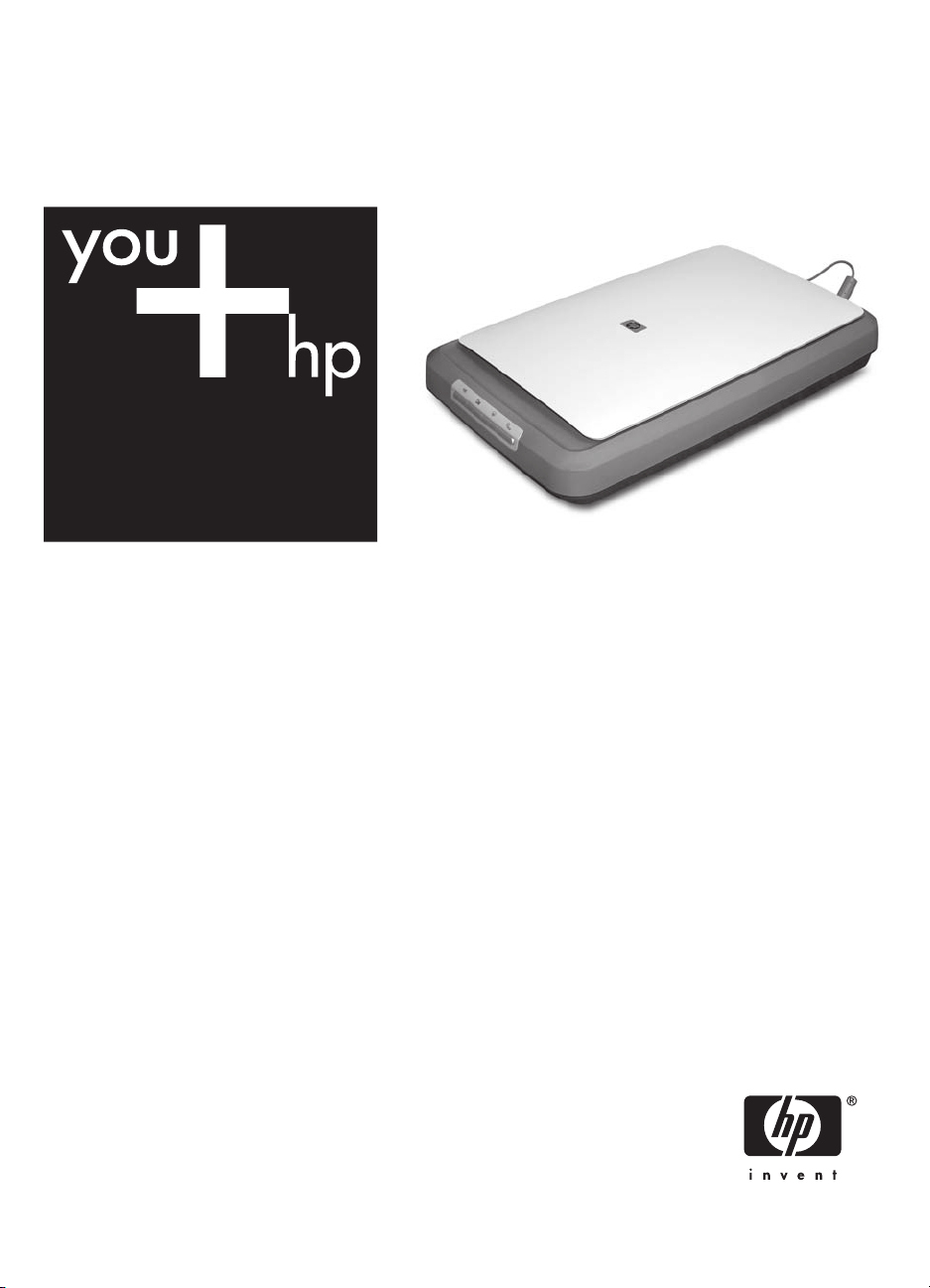
HP Scanjet G3010
Asennus- ja tukiopas
Page 2
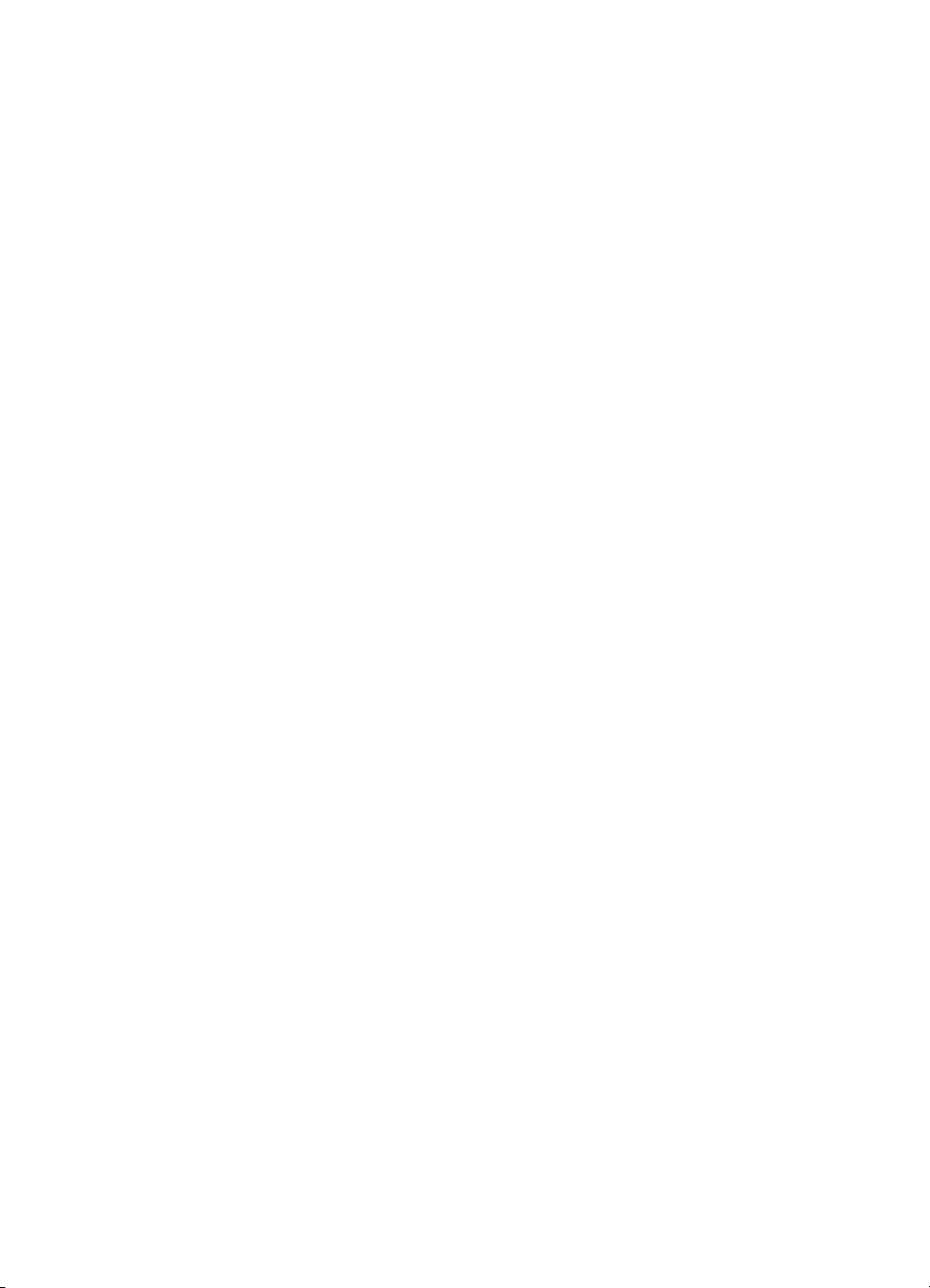
Tekijänoikeus- ja
käyttöoikeustiedot
© 2006 Copyright Hewlett-Packard
Development Company, L.P.
Kopioiminen, sovittaminen tai
kääntäminen ilman etukäteen saatua
kirjallista lupaa on kielletty muutoin
kuin tekijänoikeuslain sallimalla tavalla.
Tämän asiakirjan sisältämät tiedot
voivat muuttua ilman
ennakkoilmoitusta.
HP:n tuotteiden ja palvelujen ainoat
takuut on esitetty kyseisten tuotteiden
ja palvelujen mukana toimitettavissa
takuuilmoituksissa. Tämä asiakirja ei
laajenna takuita millään tavalla. HP ei
vastaa tässä julkaisussa mahdollisesti
olevista teknisistä tai toimituksellisista
virheistä tai puutteista.
Tavaramerkkihuomautukset
Microsoft ja Windows ovat Microsoft
Corporationin rekisteröityjä
tavaramerkkejä.
Page 3
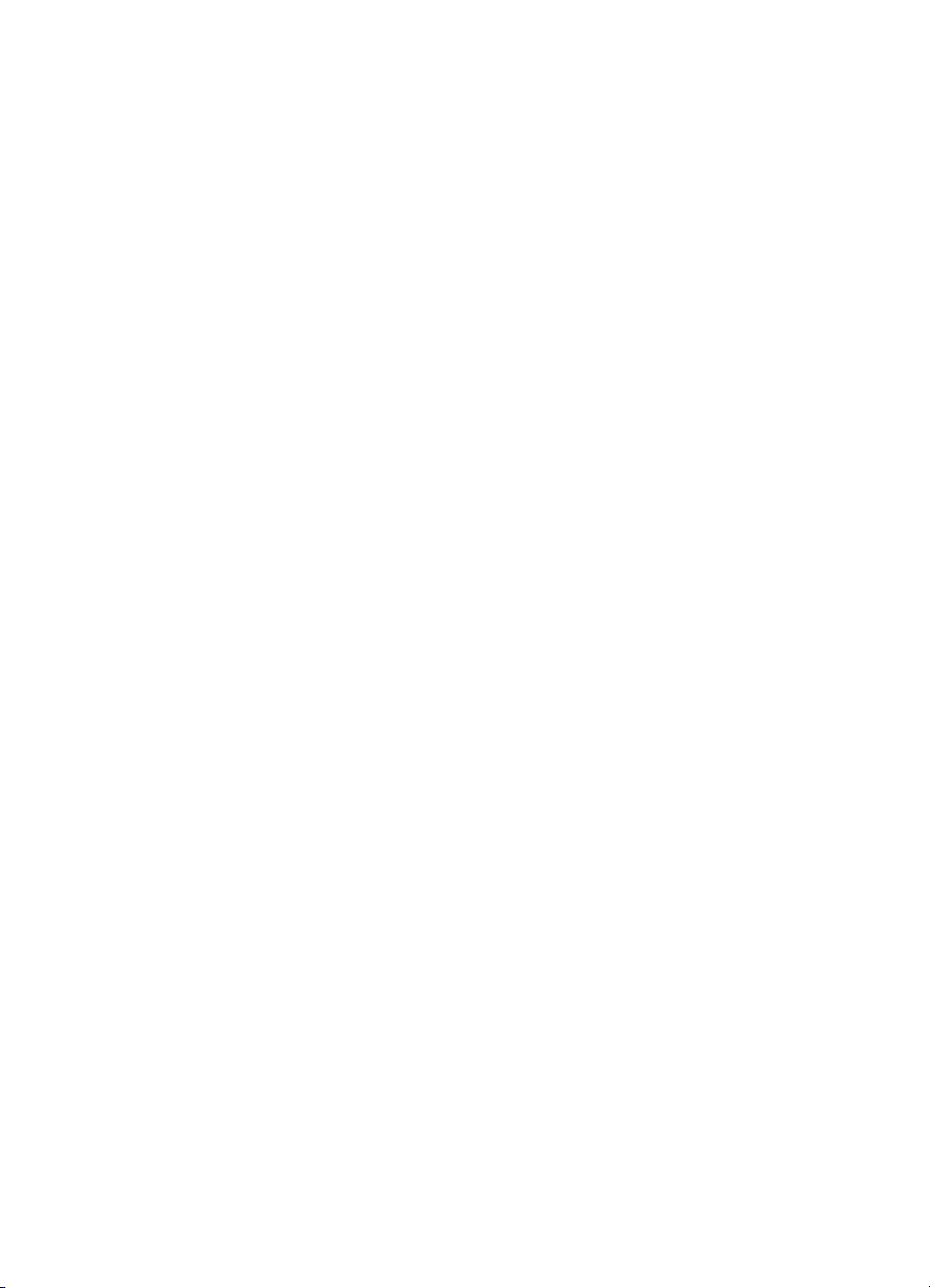
Sisältö
1 Aloittaminen .........................................................................................................2
Vaihe 1. Laatikon sisällön tarkistaminen ................................................................2
Vaihe 2. Ohjelmiston asentaminen ........................................................................2
Vaihe 3. Virtalähteen kytkeminen ..........................................................................3
Vaihe 4. USB-kaapelin kytkeminen .......................................................................4
Vaihe 5. Asennuksen testaaminen ........................................................................4
2 Skannerin käyttäminen .......................................................................................6
Lisätietojen saaminen ............................................................................................6
HP Photosmart Windows -ohjelmisto ....................................................................6
HP Photosmart Macintosh -ohjelmisto ...................................................................7
Etupaneelin ja lisälaitteiden yleiskuvaus ................................................................7
3 Skannerin asennuksen vianmääritys .................................................................9
Ohjelmiston asennuksen poistaminen ja asentaminen uudelleen .........................9
Kaapeleiden tarkistaminen ..................................................................................10
4 Lainsäädännölliset tiedot ja tuotteen tekniset tiedot .....................................11
Skannerin tuotemääritykset .................................................................................11
Kalvomateriaalisovittimen (TMA) tuotemääritykset ..............................................12
Käyttöympäristö ...................................................................................................12
Tietoja kierrätyksestä ja erikoismateriaaleista .....................................................12
Kotitalousjätteiden hävittäminen Euroopan unionin alueella. ...............................13
5 Tuotetuki ............................................................................................................14
Helppokäyttöisyys ................................................................................................14
HP Scanjet -sivusto .............................................................................................14
Tukipalvelut .........................................................................................................15
Asennus- ja tukiopas
1
Page 4
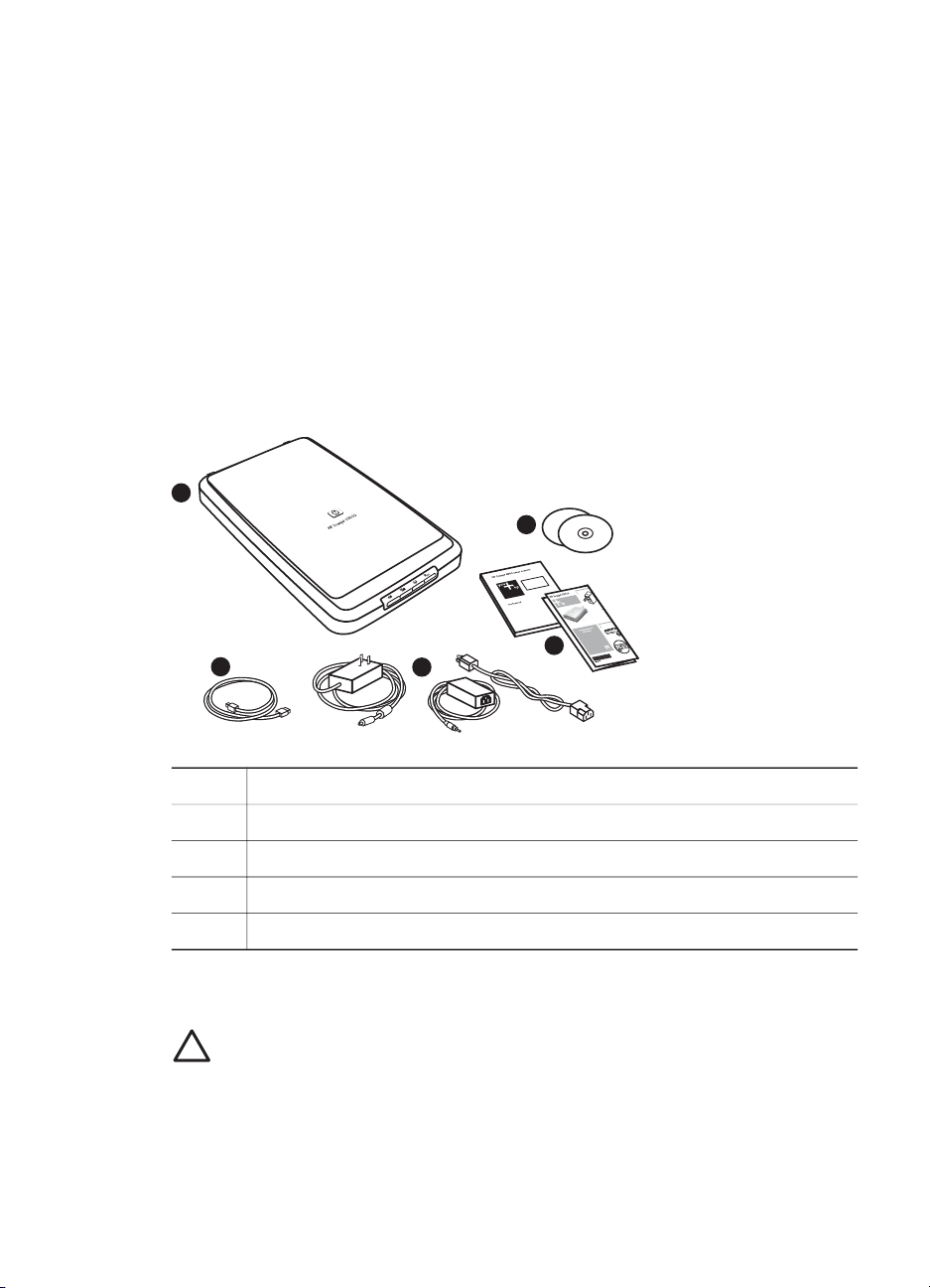
1
Aloittaminen
Asenna skanneri seuraavasti:
● Vaihe 1. Laatikon sisällön tarkistaminen
● Vaihe 2. Ohjelmiston asentaminen
● Vaihe 3. Virtalähteen kytkeminen
● Vaihe 4. USB-kaapelin kytkeminen
● Vaihe 5. Asennuksen testaaminen
Vaihe 1. Laatikon sisällön tarkistaminen
Pura skannerin laitteisto pakkauksesta. Varmista, että poistat kaikki kuljetussuojateipit.
A
E
D
B
C
A HP Scanjet G3010 -skanneri
B USB-kaapeli
C Virtalaite
D Asennusopas tai vaihtoehtoisesti Asennus- ja tukiopas
E Skannausohjelmistojen CD-levyt
Vaihe 2. Ohjelmiston asentaminen
Varoitus Jos asennat ohjelmistoa Windows-tietokoneeseen, älä liitä USB-
kaapelia tietokoneeseen vielä tässä vaiheessa. Asenna skannausohjelmisto
ennen USB-kaapelin liittämistä. Jos asennat ohjelmistoa Macintoshtietokoneeseen, voit liittää USB-kaapelin ennen ohjelmiston asentamista tai
sen jälkeen.
2
HP Scanjet G3010
Page 5
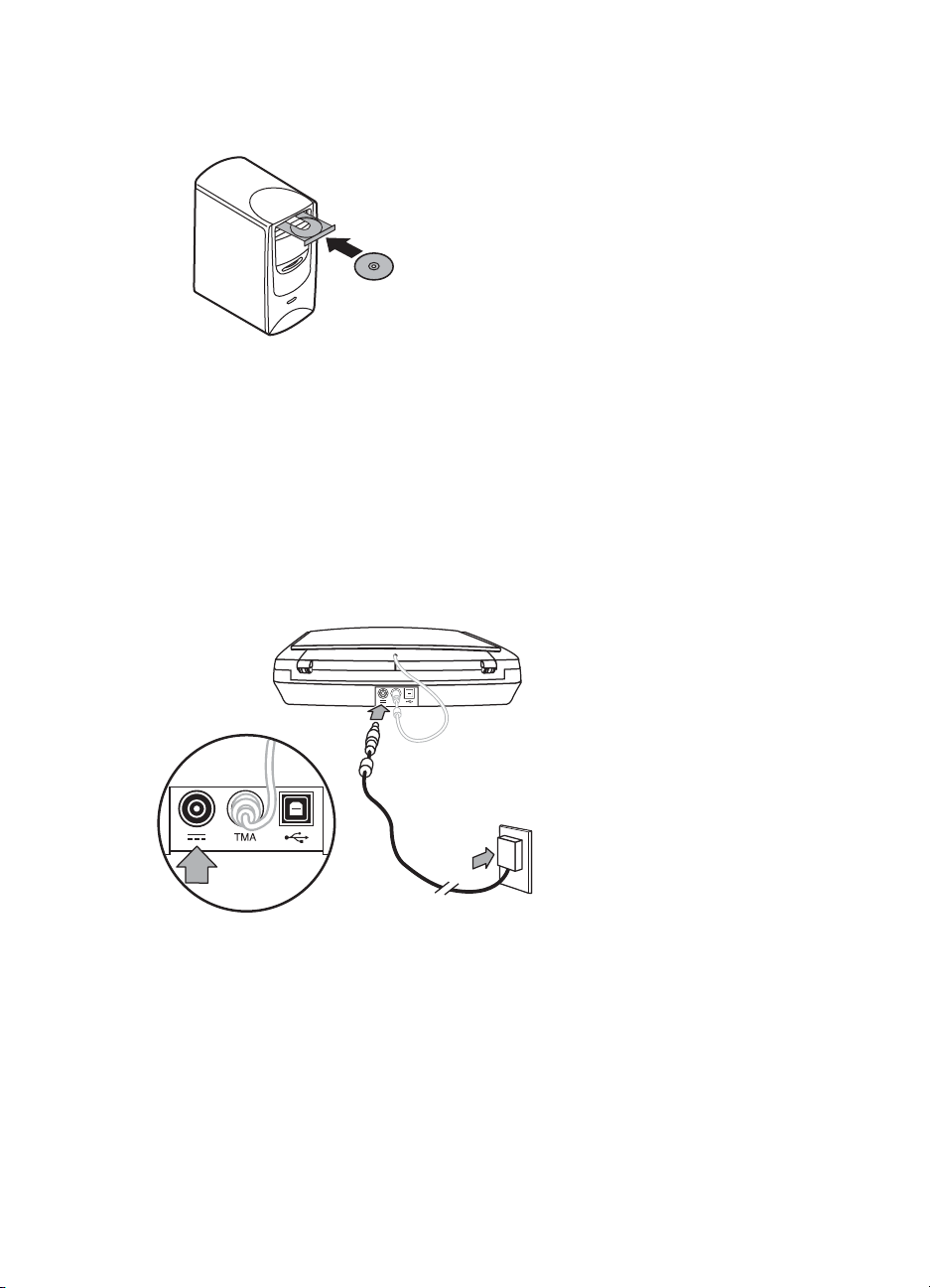
1. Aseta skannerin mukana toimitettu HP Photosmart -CD-levy tietokoneen CDasemaan.
Windows: Odota, että asennusvalintaikkuna tulee näkyviin. Jos
asennusvalintaikkuna ei tule näkyviin hetken kuluttua, katso kohta Skannerin
asennuksen vianmääritys, sivu 9.
Macintosh: Käynnistä asennus kaksoisosoittamalla työpöydän CD-symbolia.
2. Asenna skannausohjelmisto valitsemalla Asenna ohjelmisto. Asenna
skannausohjelmisto loppuun noudattamalla näyttöön tulevia ohjeita.
Vaihe 3. Virtalähteen kytkeminen
Virtalaitteessa on siihen kiinnitettävä johto, joka liitetään skannerin takaosaan.
Virtalaitteessa on myös verkkovirtajohto, jonka toinen pää kytketään virtalaitteeseen ja
toinen pistorasiaan tai ylijännitesuojaan.
1. Kytke verkkovirtajohto virtalaitteen takaosaan.
2. Kytke verkkovirtajohdon toinen pää pistorasiaan tai ylijännitesuojaan.
3.
Kytke kalvomateriaalisovittimen kaapeli kannesta skannerialustaan.
Asennus- ja tukiopas
3
Page 6
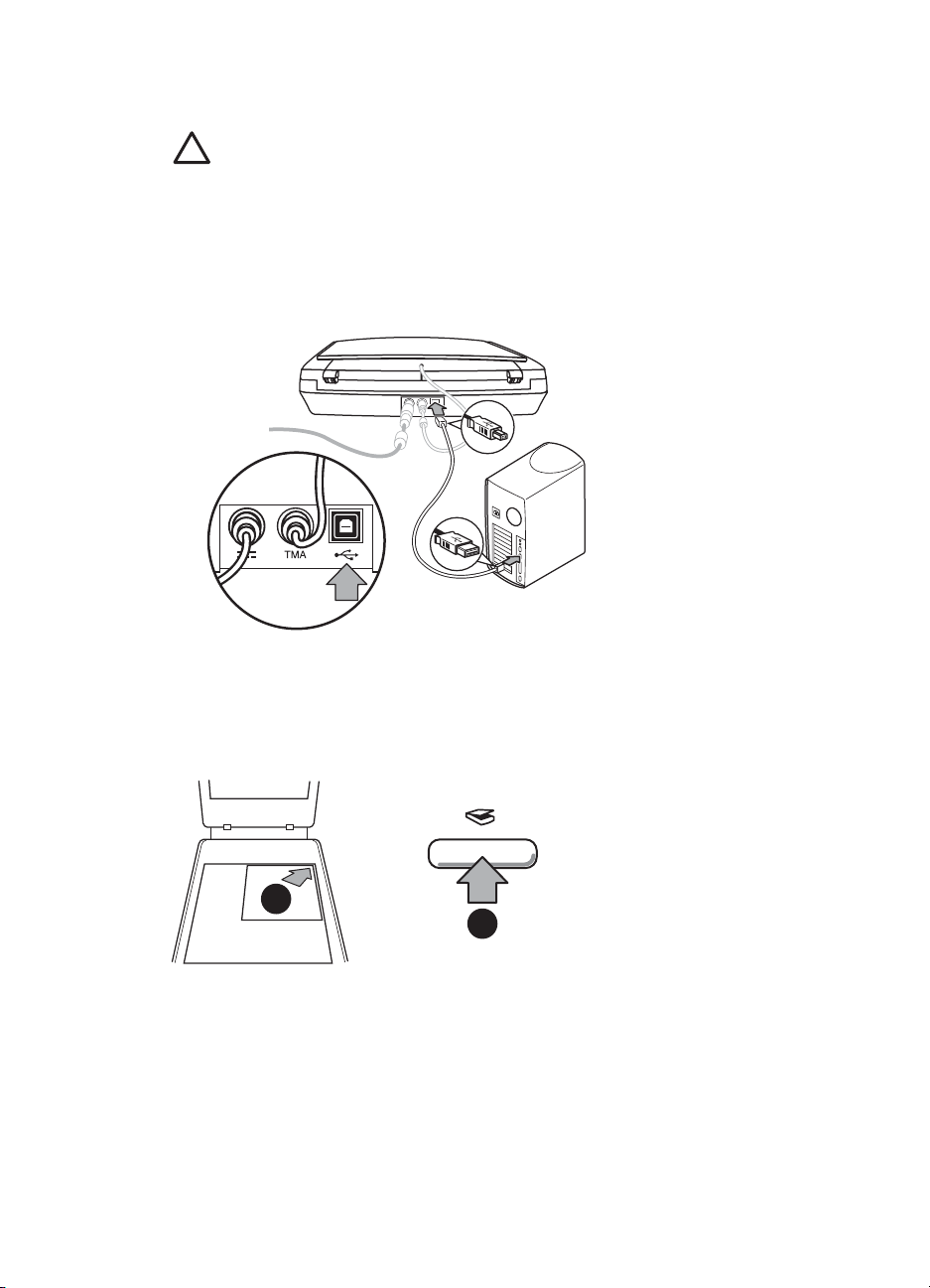
Luku 1
Vaihe 4. USB-kaapelin kytkeminen
Varoitus
-ohjelmisto, ennen kuin liität skannerin tietokoneeseen USB-kaapelilla.
Lisätietoja on kohdassa Vaihe 2. Ohjelmiston asentaminen, sivu 2. Jos
asennat Macintosh-ympäristöön, voit liittää USB-kaapelin ennen ohjelmiston
asentamista tai sen jälkeen.
Kytke skanneri tietokoneeseen skannerin mukana toimitetun USB-kaapelin avulla.
1. Liitä kaapelin neliömäinen pää skanneriin.
2. Liitä kaapelin suorakulmainen pää skanneriin.
Jos asennat Windows-ympäristöön, asenna HP Photosmart
Vaihe 5. Asennuksen testaaminen
1
2
4
HP Scanjet G3010
Page 7

1. Aseta valokuva tai asiakirja skannerin lasille skannerin kohdistusmerkin
mukaisesti.
2. Paina skannauspainiketta (
). Jos skannaat Windows-ohjelmistolla, näyttöön
tulee Mitä haluat skannata? -ikkuna. Suorita skannaus loppuun noudattamalla
näyttöön tulevia ohjeita. Jos skannaat Macintosh-ohjelmistolla, HP Scan Pro
-sovellus käynnistyy ja näyttää skannauksen esikatselun. Kun esikatselukuva
hyväksytään, skannattu kuva lähetetään skannerin asetuksissa määritettyyn
kohteeseen.
Jos Mitä haluat skannata? -ikkuna tai HP Scan Pro -sovellusikkuna ei tule
näyttöön, katso kohtaa Skannerin asennuksen vianmääritys, sivu 9.
Asennus- ja tukiopas
5
Page 8

2
Skannerin käyttäminen
Tässä osassa on skannerin yleiskuvaus sekä tietoja skannerin käyttämisestä.
● Lisätietojen saaminen
● HP Photosmart Windows -ohjelmisto
● HP Photosmart Macintosh -ohjelmisto
● Etupaneelin ja lisälaitteiden yleiskuvaus
Lisätietojen saaminen
Lisätietoja skannerista ja skanneriohjelmistosta on skannerin ohjeessa. Jos olet
asentanut skannerin mukana toimitetun HP Photosmart -ohjelmiston,
kaksoisnapsauta HP:n ratkaisukeskus -kuvaketta työpöydällä ja valitse Ohje ja tuki.
Valitse Ohje-osassa Tuotteen ohje.
Macintosh-käyttäjät: Katso lisätietoja skannaamisesta avaamalla HP Device
Manager ja valitsemalla valintaikkunan alaosassa kysymysmerkkikuvakkeen.
HP Photosmart Windows -ohjelmisto
Kun asennat HP Photosmart Windows -ohjelmiston, työpöydälle lisätään kaksi
kuvaketta. Kuvakkeilla avataan ohjelmat skannausta ja skannattujen kuvien
muokkausta varten.
Lisätietoja HP:n ratkaisukeskus- ja HP Photosmart -ohjelmistojen käyttämisestä on
skannerin ohjeessa. Kaksoisnapsauta työpöydän HP:n ratkaisukeskus -kuvaketta ja
valitse Ohje ja tuki. Valitse Ohje-osassa Tuotteen ohje.
HP:n ratkaisukeskuksen avulla voit aloittaa kuvien ja asiakirjojen
skannauksen. HP:n ratkaisukeskuksen avulla voit
● suorittaa skannaus- ja kopiointitoimintoja
● käyttää ohje- ja vianmääritystietoja
● käynnistää HP Photosmart -ohjelmiston skannausten
muokkaamista varten
● muuttaa asetuksia.
HP Photosmart -ohjelmaa käytetään kuvien käsittelyyn,
tulostamiseen, arkistointiin ja jakamiseen skannaamisen jälkeen.
Voit käynnistää HP Photosmart -ohjelman työpöydän
kuvakkeesta tai HP:n ratkaisukeskuksesta.
Skannauksen aloittaminen:
Kaksoisnapsauta HP:n ratkaisukeskus -kuvaketta työpöydällä, napsauta skannerin
välilehteä ja napsauta sitten tehtävää, jonka haluat suorittaa.
Huomautus Jos HP:n ratkaisukeskus -kuvaketta ei ole työpöydällä, valitse
Käynnistä, Ohjelmat tai Kaikki ohjelmat, HP ja sitten HP:n ratkaisukeskus.
6
HP Scanjet G3010
Page 9

HP Photosmart Macintosh -ohjelmisto
Kun asennat HP:n skannausohjelmiston Macintosh-tietokoneeseen, Dockista voidaan
käynnistää kaksi ohjelmistoa: HP Device Manager ja HP Photosmart Studio.
Ohjelmilla skannataan ja muokataan skannattuja kohteita.
HP Device Manager -ohjelmiston avulla voit aloittaa kuvien ja
asiakirjojen skannauksen. Device Managerissa voit
● suorittaa skannaus- ja kopiointitoimintoja
● käyttää ohje- ja vianmääritystietoja
● käynnistää HP Photosmart Studio -ohjelmiston skannausten
muokkaamista varten
● muuttaa asetuksia.
HP Photosmart Studio -ohjelmaa käytetään kuvien käsittelyyn,
tulostamiseen, arkistointiin ja jakamiseen skannaamisen jälkeen.
Voit avata HP Photosmart Studio -ohjelman Dockista tai HP
Device Manager -ohjelman Applications (Ohjelmat) -valikosta.
Etupaneelin ja lisälaitteiden yleiskuvaus
Tässä osassa on tietoja skannerin etupaneelista ja kalvomateriaalisovittimesta.
● Etupaneelin painikkeet
● Kalvomateriaalisovitin (TMA)
Etupaneelin painikkeet
Kuvake Ominaisuuden
Huomautus Lisätietoja painikkeiden oletustoiminnoista Macintosh-
ympäristössä on HP Scanjet -skannerin ohjeessa.
Asennus- ja tukiopas
Kuvaus
nimi
Skannaa-
painike
Skannaa filmi
-painike
Kopioi-painike Skannaa kuvan ja lähettää sen tulostimeen
Skannaa PDF- Tallentaa skannatut sivut PDF-tiedostoksi.
tiedostoon
-painike
Valokuvien, piirrosten, asiakirjojen tai muiden
kohteiden skannaus.
Läpinäkyvien positiivien (kuten 35 mm:n diojen) ja
negatiivien skannaus. Filmin skannaaminen
edellyttää skannerin kannen alapuolella sijaitsevan
kalvomateriaalisovittimen käyttämistä.
tulostusta varten.
7
Page 10

Luku 2
Kalvomateriaalisovitin (TMA)
Voit käyttää kalvomateriaalisovitinta 35 millimetrin kokoisten diakuvien tai negatiivien
skannaamiseen. Lisätietoja kalvomateriaalisovittimesta on skannerin käyttöoppaassa.
8
HP Scanjet G3010
Page 11

3
Skannerin asennuksen vianmääritys
Tässä osassa käsitellään asennukseen liittyvien ongelmien ratkaisuja.
● Ohjelmiston asennuksen poistaminen ja asentaminen uudelleen
● Kaapeleiden tarkistaminen
Ohjelmiston asennuksen poistaminen ja asentaminen uudelleen
Jos ohjelmistoa ei ole asennettu loppuun, skanneria ei välttämättä tunnisteta, tai
ohjelmisto ei käynnisty oikein. Poista HP:n skannausohjelmiston asennus ja asenna
se sitten uudelleen. HP:n skannausohjelmiston poistamiseen tarvitaan HP
Photosmartin ohjelmisto-CD-levy.
Windows:
1. Valitse Käynnistä-valikon Asetukset-alivalikosta Ohjauspaneeli (Windows
XP:ssä valitse Käynnistä ja Ohjauspaneeli).
2. Valitse Lisää tai poista sovellus (myös Windows XP:ssä vaihtoehdon nimi on
Lisää tai poista sovellus) ja valitse sitten HP Scanjet G3010 -ohjelma.
3. Valitse Poista.
4. Valitse Lisää tai poista sovellus (myös Windows XP:ssä vaihtoehdon nimi on
Lisää tai poista sovellus) ja valitse sitten HP Photosmart -ohjelma.
5. Irrota skannerin USB-kaapeli tietokoneesta.
6. Asenna ohjelmisto uudelleen skannerin mukana toimitetulta HP Photosmartin
ohjelmisto-CD-levyltä. Kun asetat CD-levyn asemaan, asennusohjelma
käynnistyy automaattisesti. Valitse asennettavaksi HP Photosmart -ohjelmisto.
7. Liitä skannerin USB-kaapeli ohjelmiston asentamisen jälkeen. Lisätietoja on
kohdassa Vaihe 4. USB-kaapelin kytkeminen, sivu 4.
Macintosh:
1. Valitse Ohjelmat/Hewlett-Packard ja avaa HP:n ohjelmiston poisto-ohjelma.
2. Anna kehotettaessa käyttäjätunnus ja salasana. HP:n ohjelmiston poisto-
ohjelma käynnistyy ja näyttää tuotteet, joiden asennus voidaan poistaa.
3. Valitse G3010 ja osoita Next (Seuraava).
4. Poista ohjelmisto noudattamalla näyttöön tulevia ohjeita.
5. Asenna ohjelmisto uudelleen skannerin mukana toimitetulta HP:n ohjelmisto-CDlevyltä. Kun olet asettanut CD-levyn CD-asemaan, käynnistä asennus
osoittamalla työpöydän CD-symbolia.
Asennus- ja tukiopas
Huomautus Ohjelmiston poistamiseen tarvitaan järjestelmänvalvojan
oikeudet.
9
Page 12

Luku 3
Kaapeleiden tarkistaminen
Kaapelin tyyppi Toimenpide
Virtakaapeli Skanneri ja virtalähde on yhdistetty virtajohdolla.
● Tarkista, että virtajohto on kiinni skannerissa ja
pistorasiassa tai ylijännitesuojassa.
● Jos virtajohto on kiinnitetty ylijännitesuojaan, varmista,
että ylijännitesuoja on yhdistetty pistorasiaan ja
ylijännitesuoja on käytössä.
● Katkaise skannerin ja tietokoneen virta. Käynnistä
skanneri ja tietokone uudelleen 60 sekunnin kuluttua
tässä järjestyksessä.
USB-kaapeli Skanneri ja tietokone on yhdistetty USB-kaapelilla.
● Käytä skannerin mukana toimitettua kaapelia. Muut USBkaapelit eivät välttämättä sovi käytettäväksi tämän
skannerin kanssa.
● Tarkista, että USB-kaapeli on kiinnitetty kunnolla
skanneriin ja tietokoneeseen.
Lisätietoja USB-kaapelin vianmäärityksestä on
osoitteessa www.hp.com/support, valitse maa/alue ja hae
USB-vianmääritysaiheita.
Kalvomateriaalisovittimen kaapeli
Kalvomateriaalisovittimen kaapeli kytketään skannerin
kannessa olevan kalvomateriaalisovittimen ja skannerialustan
väliin.
Varmista, että kaapeli on kytketty pitävästi skannerin
takaosaan.
10
HP Scanjet G3010
Page 13

4
Lainsäädännölliset tiedot ja tuotteen tekniset tiedot
Tässä luvussa käsitellään HP Scanjet G3010 -valokuvaskannerien ja lisälaitteiden
lainsäädännöllisiä tietoja ja tuotemäärityksiä.
● Skannerin tuotemääritykset
● Kalvomateriaalisovittimen (TMA) tuotemääritykset
● Käyttöympäristö
● Tietoja kierrätyksestä ja erikoismateriaaleista
● Kotitalousjätteiden hävittäminen Euroopan unionin alueella.
Skannerin tuotemääritykset
Nimi Kuvaus
Skannerin tyyppi Tasoskanneri ja kalvomateriaalisovitin
Koko 472 mm x 298 mm x 90 mm (18,58 x 11,73 x 3,54 tuumaa)
Paino 3,1 kg
Skannaava osa CCD-kenno
Liitäntä Nopea USB 2.0
Laitteen tarkkuus Laitteiston tarkkuus 4800 x 9600 ppi
Valittavissa oleva
tarkkuus
Jännite 100–120 V 60 Hz Pohjois-Amerikassa
Lainsäädännölliset tiedot
kulutus
Asennus- ja tukiopas
Energian-
12–999 999 laajennettu dpi 100 prosentin skaalauksella
200–240 V 50 Hz Manner-Euroopassa, Isossa-Britanniassa ja
Australiassa
100–240 V 50/60 Hz muualla
Säännöksien mukainen mallinumero: tuotteella on
lainsäädännön edellyttämiä tunnistustarkoituksia varten
lainsäädännöllinen mallitunnistusnumero. Tämän tuotteen
säännöksien mukainen mallinumero on FCLSD-0511. Tätä
säännösten mukaista mallitunnistusnumeroa ei pidä sekoittaa
markkinointinimeen (HP Scanjet G3010) tai tuotenumeroon
(L1985A). Virrankulutustiedot ovat skannerin mukana
toimitetulla HP Photosmart -CD-levyllä olevassa tiedostossa
regulatory_supplement.htm.
Tuotteen energiankulutus vähenee huomattavasti säästötilassa,
mikä säästää resursseja ja rahaa tuotteen suorituskyvyn
huonontumatta. Tämä tuote on kelpuutettu vapaaehtoiseen
11
Page 14

Luku 4
Nimi Kuvaus
ENERGY STAR (MOU v. 1.0) -ohjelmaan, jonka tarkoituksena
on edistää energiaa säästävien toimistolaitteiden kehittämistä.
Energy Star on yhdysvaltalaisen EPA-järjestön
rekisteröity palvelumerkki. ENERGY STAR
-yhteistyökumppanina HP on määrittänyt, että tämä tuote
noudattaa ENERGY STAR -säännösten mukaisia
energiansäästöohjeita. Lisätietoja ENERGY STAR -ohjeista on
osoitteessa www.energystar.gov
Kalvomateriaalisovittimen (TMA) tuotemääritykset
Nimi Kuvaus
Materiaalityypit Enintään kaksi 35 mm:n diaa tai 35 mm:n negatiivia
Virrankulutus Enintään 12 volttia/400 mA
Virrankulutus ja
lainsäädännön
edellyttämät tiedot
Virrankulutustiedot ja lainsäädännön edellyttämät
tiedot ovat HP Photosmart -ohjelmiston CD-levyllä
olevassa tiedostossa regulatory_supplement.htm.
Käyttöympäristö
Nimi Kuvaus
Lämpötila Skannerin ja kalvomateriaalisovittimen käyttö: 10–35 °C
Varastointi: -40–60 °C
Suhteellinen kosteus
Skannerin ja kalvomateriaalisovittimen käyttö: 15–80 %
ilman kosteuden tiivistymistä, lämpötila 10–35 °C
Varastointi: enintään 90 % 0–60 °C:n lämpötilassa
Tietoja kierrätyksestä ja erikoismateriaaleista
Kierrätys
HP on käynnistänyt entistä enemmän tuotteiden palautus- ja kierrätysohjelmia useissa
maissa/useilla alueilla ja tekee yhteistyötä tiettyjen maailman suurimpien
sähkötuotteiden kierrätyskeskusten kanssa. HP säästää luonnonvaroja myymällä
uudelleen tiettyjä suosittuja tuotteita. Lisätietoja HP-tuotteiden kierrätyksestä on
osoitteessa www.hp.com/hpinfo/globalcitizenship/environment/recycle/
12
HP Scanjet G3010
Page 15

Erikoismateriaalit
Tässä HP-tuotteessa on käytetty seuraavaa materiaalia, joka voi vaatia
erikoiskäsittelyä hävitysvaiheessa: skannerin lampussa ja läpinäkyvien materiaalien
sovittimessa käytetty elohopea (< 5 mg).
Kierrätystietoja on osoitteessa www.hp.com/go/recycletai ota yhteys paikallisiin
viranomaisiin tai Electronic Industries Allianceen osoitteessa www.eiae.org.
Kotitalousjätteiden hävittäminen Euroopan unionin alueella.
Tämä merkintä tuotteessa tai sen pakkauksessa ilmaisee, että tuotetta ei saa hävittää
muun kotitalousjätteen mukana. Sen sijaan käyttäjän vastuulla on toimittaa jäte
sähkö- ja elektroniikkaromun kierrätykseen tarkoitettuun keräyspisteeseen.
Hävitettävän romun lajittelu ja kierrätys auttaa säästämään luonnonvaroja ja
varmistaa, että tuote on kierrätettävissä tavalla, joka suojelee terveyttä ja ympäristöä.
Lisätietoja keräyspisteiden sijainnista saat paikallisilta viranomaisilta,
jätehuoltopalvelusta tai liikkeestä, josta ostit laitteen.
Asennus- ja tukiopas
13
Page 16

5
Tuotetuki
Tässä osassa kuvataan tuotetuen vaihtoehtoja.
● Helppokäyttöisyys
● HP Scanjet -sivusto
● Tukipalvelut
Helppokäyttöisyys
Tässä skannerissa on käytettävissä seuraavat helppokäyttöisyysasetukset:
Windows:
● Voit estää painikkeiden tahattoman painamisen lukitsemalla painikkeet
painikkeiden lukitusohjelmalla. Voit käyttää samaa apuohjelmaa painikkeiden
ottamiseen käyttöön uudelleen.
Saat lisätietoja painikkeiden lukitusohjelmasta skannerin käyttöoppaasta.
● Skannerin käyttöopas on myös CHM-muodossa, jonka useimmat
näytönlukuohjelmat tunnistavat. Voit avata tiedoston kaksoisnapsauttamalla
työpöydän HP:n ratkaisukeskus -kuvaketta ja valitsemalla Ohje ja tuki. Valitse
Ohje-osassa Tuotteen ohje.
Macintosh:
● Voit estää painikkeiden tahattoman painamisen lukitsemalla painikkeet
painikkeiden lukitusohjelmalla. Voit käyttää samaa apuohjelmaa painikkeiden
ottamiseen käyttöön uudelleen.
Saat lisätietoja painikkeiden lukitusohjelmasta HP Scanjet -skannerin ohjeesta.
● HP Scanjet -skannerin ohje on saatavana muodossa, jonka useimmat
näytönlukuohjelmat tunnistavat. Voit avata tiedoston avaamalla HP Device
Manager -ohjelmiston ja valitsemalla valintaikkunan alaosassa
kysymysmerkkikuvakkeen.
Ohjeita toimintarajoitteisia käyttäjiä varten on
osoitteessa www.hp.com/hpinfo/community/accessibility/prodserv/ (vain englanniksi).
HP Scanjet -sivusto
Siirry osoitteeseen www.hp.com ja valitse sivun yläreunassa maa/alue/kieli. Valitse
maa-/aluesivulla tuoteluettelosta skannerit. Tässä sivustossa voit
● hakea ratkaisuja teknisiin ongelmiin
● hakea tietoa skannerin tehokkaasta ja luovasta käytöstä
● päivittää HP-ohjaimet ja ohjelmiston
● rekisteröidä tuotteesi
● tilata tiedotteita, ohjain- ja ohjelmistopäivityksiä sekä tukihälytyksiä
● ostaa HP:n tuotteita ja lisävarusteita.
14
HP Scanjet G3010
Page 17
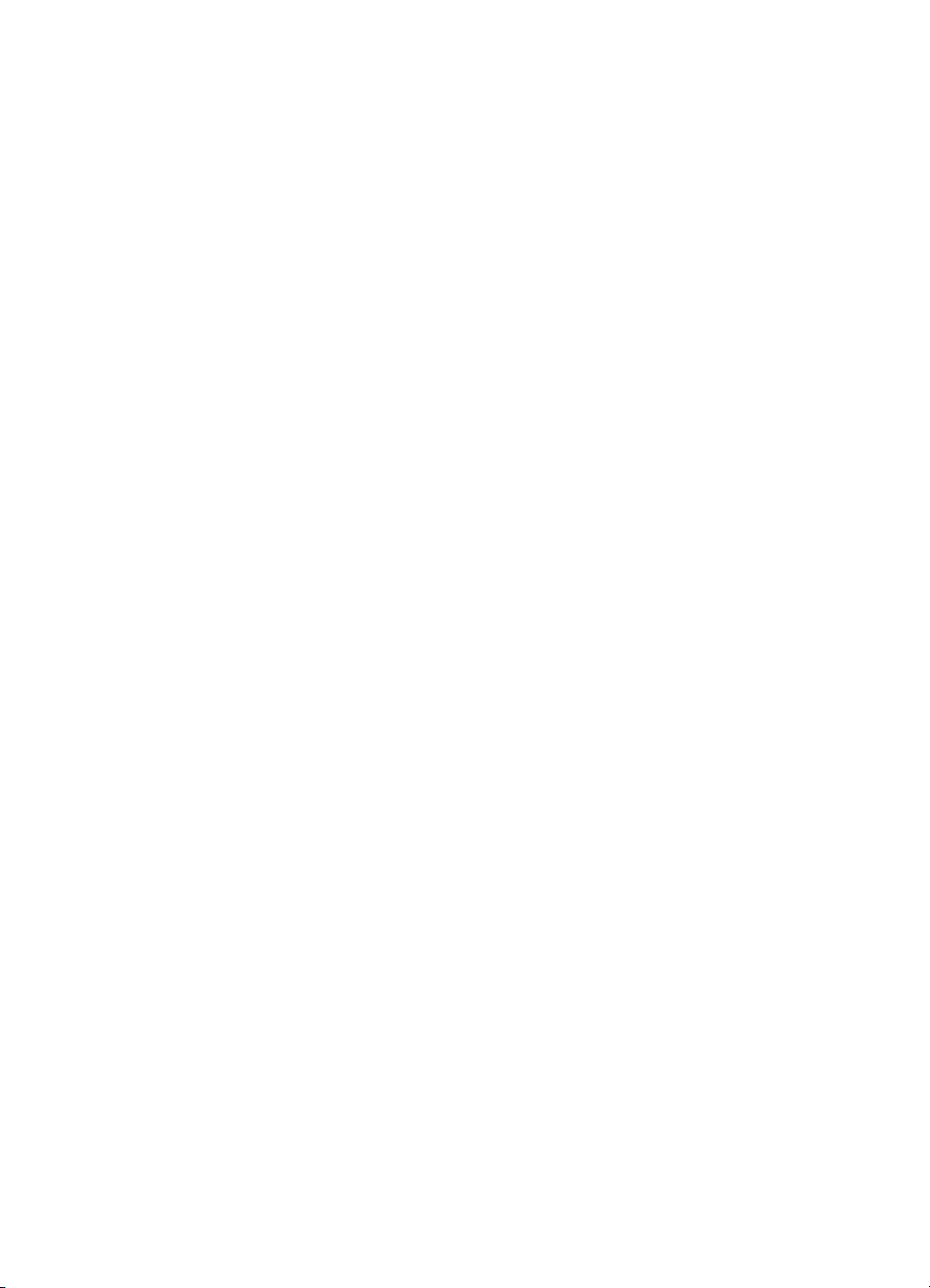
Tukipalvelut
Jotta voisit käyttää HP-tuotetta mahdollisimman tehokkaasti, tutustu seuraaviin HPtuen vakiotarjouksiin:
1. Tutustu tuotteen mukana toimitettuihin oppaisiin.
– Lue tämän ohjeen tai CD-levyn vianmääritysosuus tai käytönaikainen ohje.
– Tutustu ohjelmiston käytönaikaiseen ohjeeseen.
2. Käy HP:n tukisivustossa osoitteessa www.hp.com/support tai yhteys laitteen
ostopaikkaan.
HP:n online-tuki on kaikkien HP:n asiakkaiden käytettävissä. Se on nopein tapa
saada ajantasaista tietoa ja osaavaa apua. Saatavana ovat esimerkiksi seuraavat
palvelut:
– nopea sähköpostiyhteys valtuutettuun tukipalveluun
– ohjelmisto- ja ohjainpäivityksiä tuotettasi varten
– arvokasta tuote- ja vianmääritystietoa teknisiin ongelmiin
– tuotepäivityksiä, tukihälytyksiä ja HP:n tiedotteita (saatavilla, kun rekisteröit
3. HP:n tuki puhelimitse
– Tukivaihtoehdot ja maksut vaihtelevat tuote-, maa-/alue- ja kielikohtaisesti.
– Maksut ja käytännöt saattavat muuttua ilman eri ilmoitusta. Katso uusimmat
4. Takuun jälkeinen aika
Rajatun takuuajan päätyttyä tukipalvelu on käytettävissä
osoitteessa www.hp.com/support.
5.
Takuun laajentaminen tai päivittäminen
Jos haluat jatkaa tuotteen takuuta tai päivittää sitä, ota yhteys tuotteen myyjään
tai tarkista HP Care Pack -tarjoukset osoitteessa www.hp.com/support.
6. Jos olet jo ostanut HP Care Pack -palvelun, tarkista tuen ehdot sopimuksesta.
tuotteen).
tiedot osoitteessa www.hp.com/support .
Asennus- ja tukiopas
15
